excel 2010 创建自定义函数
1、在功能区设置出excel 开发工具选项。默认的excel的开发工具选项不在功能区里显示,所以需要我们手动设置。
打开excel文件,依次点击“文件”->"选项"
在弹出的对话框里,点击“自定义功能区”,在右侧的“自定义功能区”下拉列表里选择“主选项卡”,然后勾选“开发工具”,点击“确定”
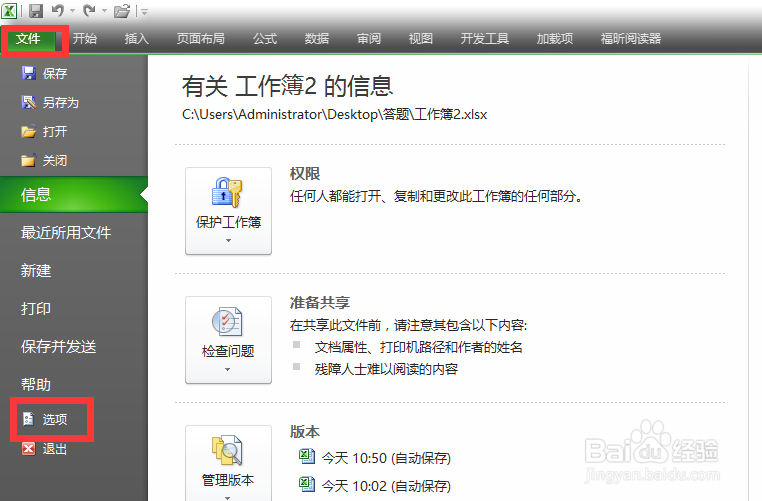
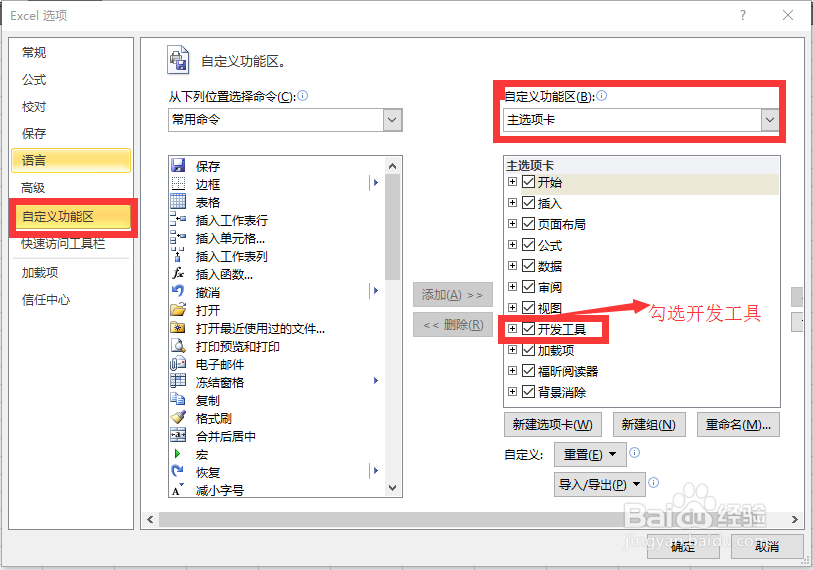
2、在“开发工具”选项卡里,点击“Visual Basic”
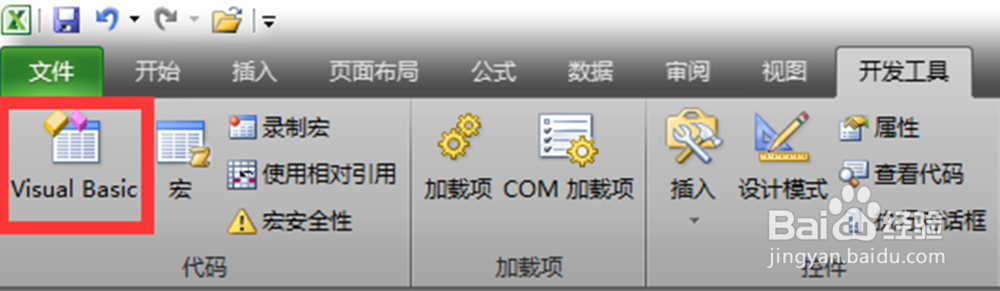
3、在 VBA编辑窗口,“工程窗口下”点击“VBAproject(工作簿的名称)”,右键:“插入”->"模块"
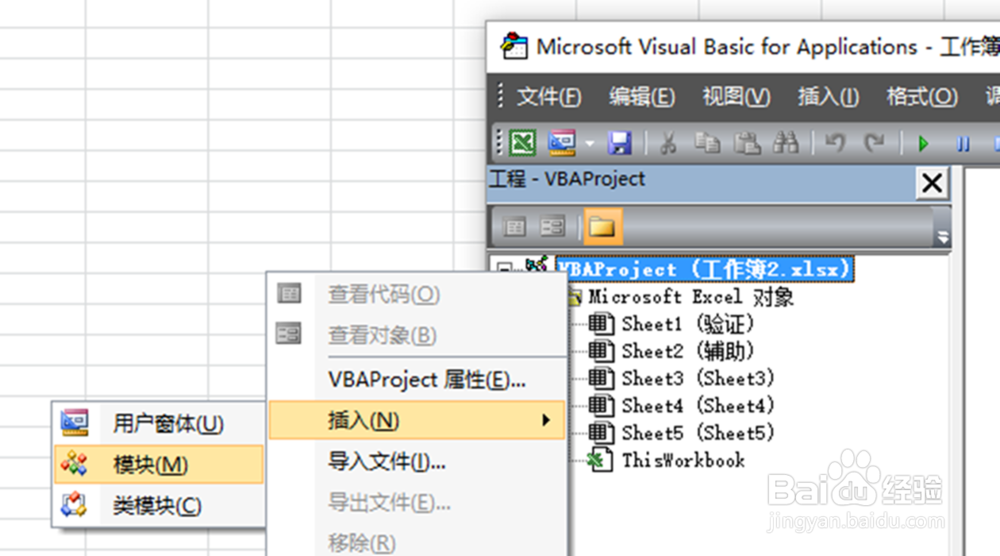
4、编写函数代码,保存函数。在弹出的对话框里点击:“是”
以求圆的面积函数为例:
代码如下:
Function ss(r) ss = 3.14 * r ^ 2End Function
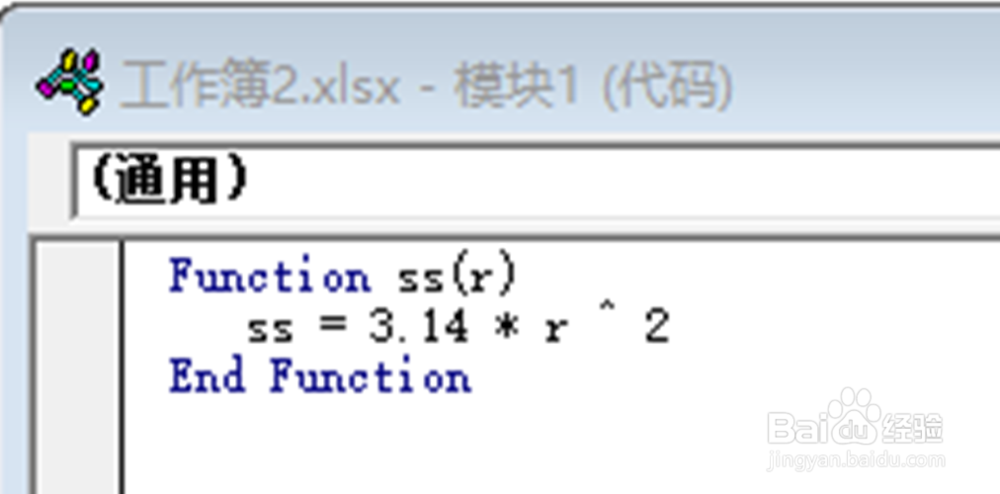
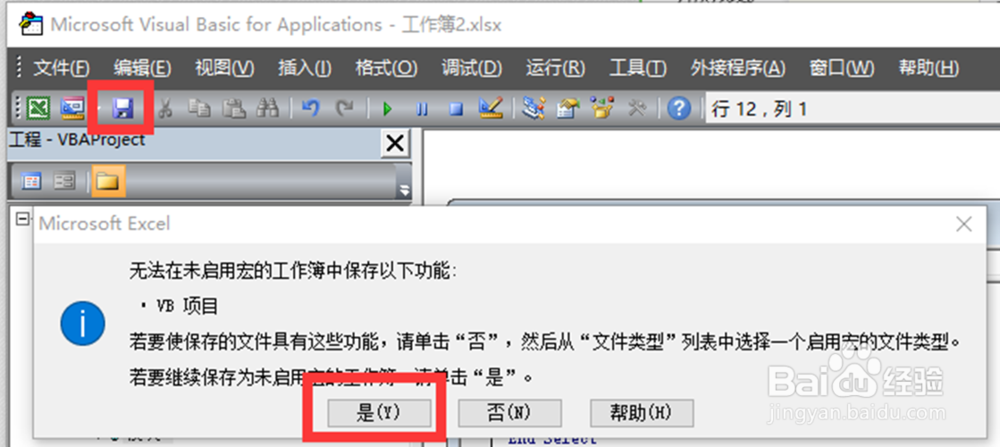
5、调试验证结果。在sheet1的A1单元格输入4,B1单元格输入公式
=ss(A1)
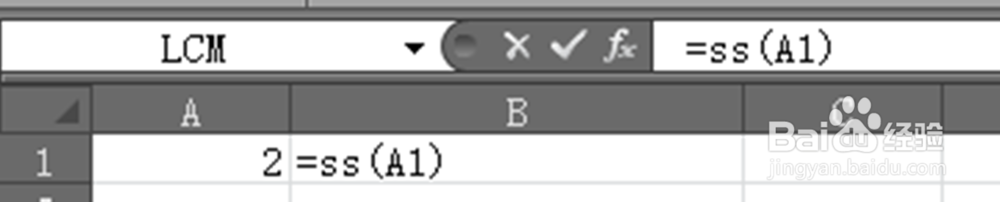
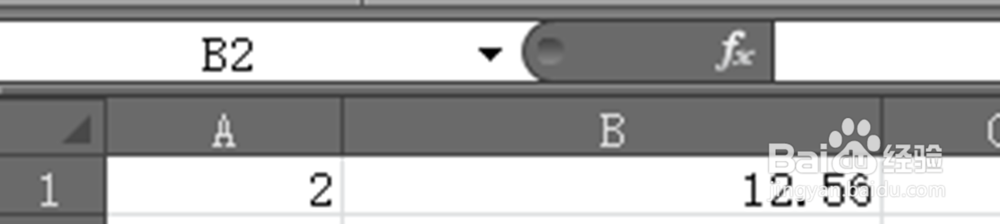
声明:本网站引用、摘录或转载内容仅供网站访问者交流或参考,不代表本站立场,如存在版权或非法内容,请联系站长删除,联系邮箱:site.kefu@qq.com。
阅读量:47
阅读量:83
阅读量:69
阅读量:57
阅读量:23